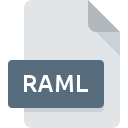
Dateiendung RAML
RESTful API Modeling Language Document Format
-
Category
-
Popularität0 ( votes)
Was ist RAML-Datei?
Der vollständige Formatname von Dateien mit der Dateiendung "RAML" lautet "RESTful API Modeling Language Document Format". Das Dateiformat RAML ist mit Software kompatibel, die auf der Systemplattform Windows installiert werden kann. Die Datei "RAML" gehört zur Kategorie "Textdateien", genau wie die in unserer Datenbank aufgelisteten Dateinamenerweiterungen "440". Die beliebteste Software, die RAML-Dateien unterstützt, ist API Designer. Die Software API Designer wurde von MuleSoft entwickelt, und auf der offiziellen Website finden Sie möglicherweise weitere Informationen zu RAML-Dateien oder zum Softwareprogramm API Designer.
Programme die die Dateieendung RAML unterstützen
Die folgende Auflistung enthält RAML -kompatible Programme. Dateien mit der Dateiendung RAML können wie alle anderen Dateiformate auf jedem Betriebssystem gefunden werden. Die fraglichen Dateien können auf andere mobile oder stationäre Geräte übertragen werden, jedoch sind möglicherweise nicht alle Systeme in der Lage, solche Dateien ordnungsgemäß zu verarbeiten.
Updated: 02/12/2020
Wie soll ich die RAML Datei öffnen?
Probleme beim Zugriff auf RAML können verschiedene Ursachen haben. Was wichtig ist, können alle allgemeinen Probleme im Zusammenhang mit Dateien mit der Dateiendung RAML von den Benutzern selbst gelöst werden. Der Prozess ist schnell und erfordert keinen IT-Experten. Im Folgenden finden Sie eine Liste mit Richtlinien, anhand derer Sie dateibezogene Probleme identifizieren und beheben können.
Schritt 1. Downloaden und installieren Sie API Designer
 Probleme beim Öffnen von und beim Arbeiten mit RAML-Dateien haben höchstwahrscheinlich nichts mit der Software zu tun, die mit den RAML-Dateien auf Ihrem Computer kompatibel ist. Um dieses Problem zu beheben, rufen Sie die Entwickler-Website API Designer auf, laden Sie das Tool herunter und installieren Sie es. So einfach ist das Die vollständige Liste der nach Betriebssystemen gruppierten Programme finden Sie oben. Die sicherste Methode zum Herunterladen von API Designer ist das Aufrufen der Entwickler-Website (MuleSoft) und das Herunterladen der Software über die angegebenen Links.
Probleme beim Öffnen von und beim Arbeiten mit RAML-Dateien haben höchstwahrscheinlich nichts mit der Software zu tun, die mit den RAML-Dateien auf Ihrem Computer kompatibel ist. Um dieses Problem zu beheben, rufen Sie die Entwickler-Website API Designer auf, laden Sie das Tool herunter und installieren Sie es. So einfach ist das Die vollständige Liste der nach Betriebssystemen gruppierten Programme finden Sie oben. Die sicherste Methode zum Herunterladen von API Designer ist das Aufrufen der Entwickler-Website (MuleSoft) und das Herunterladen der Software über die angegebenen Links.
Schritt 2. Aktualisieren Sie API Designer auf die neueste Version
 Wenn die Probleme beim Öffnen von RAML-Dateien auch nach der Installation von API Designer bestehen bleiben, ist die Software möglicherweise veraltet. Überprüfen Sie auf der Website des Entwicklers, ob eine neuere Version von API Designer verfügbar ist. Manchmal führen Softwareentwickler neue Formate ein, die bereits zusammen mit neueren Versionen ihrer Anwendungen unterstützt werden. Der Grund, warum API Designer keine Dateien mit RAML verarbeiten kann, kann sein, dass die Software veraltet ist. Die neueste Version von API Designer ist abwärtskompatibel und unterstützt Dateiformate, die von älteren Versionen der Software unterstützt werden.
Wenn die Probleme beim Öffnen von RAML-Dateien auch nach der Installation von API Designer bestehen bleiben, ist die Software möglicherweise veraltet. Überprüfen Sie auf der Website des Entwicklers, ob eine neuere Version von API Designer verfügbar ist. Manchmal führen Softwareentwickler neue Formate ein, die bereits zusammen mit neueren Versionen ihrer Anwendungen unterstützt werden. Der Grund, warum API Designer keine Dateien mit RAML verarbeiten kann, kann sein, dass die Software veraltet ist. Die neueste Version von API Designer ist abwärtskompatibel und unterstützt Dateiformate, die von älteren Versionen der Software unterstützt werden.
Schritt 3. Verknüpfen Sie RESTful API Modeling Language Document Format -Dateien mit API Designer.
Wenn das Problem im vorherigen Schritt nicht behoben wurde, sollten Sie RAML-Dateien mit der neuesten Version von API Designer verknüpfen, die Sie auf Ihrem Gerät installiert haben. Die Methode ist recht einfach und variiert kaum zwischen den Betriebssystemen.

So ändern Sie das Standardprogramm in Windows
- Klicken Sie mit der rechten Maustaste auf die Datei RAML und wählen Sie die Option
- Wählen Sie →
- Der letzte Schritt ist die Auswahl der Option suchen. Geben Sie den Verzeichnispfad zu dem Ordner an, in dem API Designer installiert ist. Jetzt müssen Sie nur noch Ihre Auswahl bestätigen, indem Sie Immer mit diesem Programm RAML-Dateien öffnen und auf klicken.

So ändern Sie das Standardprogramm in Mac OS
- Wählen Sie im Dropdown-Menü, auf das Sie durch Klicken auf die Datei mit der Dateiendung RAML zugreifen, die Option
- Suchen Sie die Option - klicken Sie auf den Titel, falls dieser ausgeblendet ist
- Wählen Sie die entsprechende Software aus und speichern Sie Ihre Einstellungen, indem Sie auf klicken
- Wenn Sie die vorherigen Schritte ausgeführt haben, sollte eine Meldung angezeigt werden: Diese Änderung wird auf alle Dateien mit der Dateiendung RAML angewendet. Klicken Sie anschließend auf die Schaltfläche , um den Vorgang abzuschließen.
Schritt 4. Stellen Sie sicher, dass die Datei RAML vollständig und fehlerfrei ist
Sie haben die in den Punkten 1-3 aufgeführten Schritte genau befolgt, aber das Problem ist immer noch vorhanden? Sie sollten überprüfen, ob die Datei eine richtige RAML-Datei ist. Es ist wahrscheinlich, dass die Datei beschädigt ist und daher nicht zugegriffen werden kann.

1. Überprüfen Sie die RAML-Datei auf Viren oder Malware
Wenn das RAML tatsächlich infiziert ist, blockiert die Malware möglicherweise das Öffnen. Es wird empfohlen, das System so bald wie möglich auf Viren und Malware zu überprüfen oder einen Online-Virenscanner zu verwenden. Wenn die RAML-Datei tatsächlich infiziert ist, befolgen Sie die nachstehenden Anweisungen.
2. Stellen Sie sicher, dass die Datei mit der Dateiendung RAML vollständig und fehlerfrei ist
Wenn Sie die problematische RAML-Datei von einem Dritten erhalten haben, bitten Sie diesen, Ihnen eine weitere Kopie zuzusenden. Während des Kopiervorgangs der Datei sind möglicherweise Fehler aufgetreten, die die Datei unvollständig oder beschädigt machen. Dies kann die Ursache für Probleme mit der Datei sein. Wenn die RAML-Datei nur teilweise aus dem Internet heruntergeladen wurde, versuchen Sie, sie erneut herunterzuladen.
3. Überprüfen Sie, ob Ihr Konto über Administratorrechte verfügt
Es besteht die Möglichkeit, dass nur Benutzer mit ausreichenden Systemberechtigungen auf die betreffende Datei zugreifen können. Melden Sie sich mit einem Administratorkonto an und prüfen Sie, ob das Problem dadurch behoben wird.
4. Stellen Sie sicher, dass Ihr Gerät die Anforderungen erfüllt, um API Designer öffnen zu können.
Wenn das System nicht über ausreichende Ressourcen verfügt, um RAML-Dateien zu öffnen, schließen Sie alle derzeit ausgeführten Anwendungen und versuchen Sie es erneut.
5. Stellen Sie sicher, dass Sie die neuesten Treiber, Systemupdates und Patches installiert haben
Das aktuelle System und die aktuellen Treiber machen Ihren Computer nicht nur sicherer, sondern können auch Probleme mit der Datei RESTful API Modeling Language Document Format lösen. Veraltete Treiber oder Software haben möglicherweise die Unfähigkeit verursacht, ein Peripheriegerät zu verwenden, das für die Verarbeitung von RAML-Dateien erforderlich ist.
Möchten Sie helfen?
Wenn Sie zusätzliche Informationen bezüglich der Datei RAML besitzen, würden wir sehr dankbar sein, wenn Sie Ihr Wissen mit den Nutzern unseres Service teilen würden. Nutzen Sie das Formular, dass sich hier befindet, und senden Sie uns Ihre Informationen über die Datei RAML.

 Windows
Windows 
